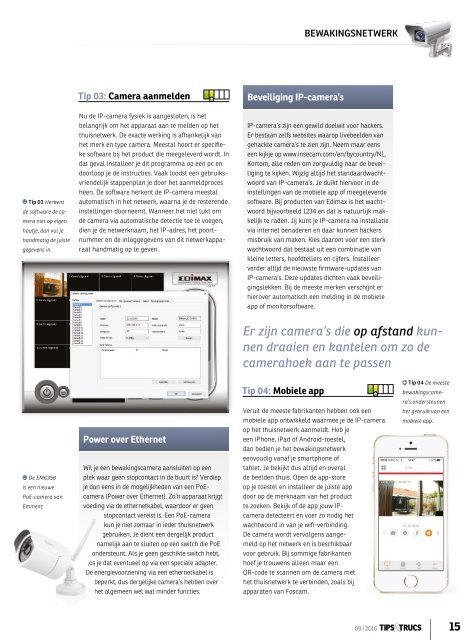Tips&Trucs 0916
BEWAKINGSNETWERK DOOR: MAIKEL DIJKHUIZEN Eigen bewakingsnetwerk Beveilig je huis en tuin Bijna iedere gemeente heeft helaas regelmatig te maken met inbraken. Leg daarom een bewakingsnetwerk aan! Dit werkt preventief en bovendien is de kans op opsporing groter. Dankzij de slimme camera’s van tegenwoordig, ontvang je zelfs een alarmbericht wanneer een ongenode gast je woning betreedt. Wees niet bang voor hoge kosten, want een eenvoudig bewakingsnetwerk is tegenwoordig erg betaalbaar. Wat gaan we doen? We laten zien hoe je een betaalbaar bewakingsnetwerk optuigt en de beelden beheert van meerdere camera’s. We beginnen met de eenvoudige oplossingen die fabrikanten standaard bij hun producten leveren en voeren langzaam de moeilijkheidsgraad op. Tip 01: IP-camera kiezen Een IP-camera is een binnen- of buitencamera die je aansluit op het thuisnetwerk. Dat kan via een netwerkkabel, maar veel camera’s beschikken tegenwoordig ook over wifi voor een draadloze verbinding. Bedenk bij de aanschaf van een IP-camera goed welk gebied je in beeld wilt brengen. Zo zijn er camera’s die op afstand kunnen draaien en kantelen om zo de camerahoek aan te passen. Daarnaast zijn er ook camera’s die continu een vaste hoek filmen. Neem ook de overige eigenschappen door, zoals de resolutie, nachtzicht, bewegingsdetectie en montageconstructie. Verschillende merken bieden betaalbare bewakingscamera’s aan, waaronder Foscam, D-Link, Eminent, Sitecom en TP-Link. Wens je aankoopadvies over de aanschaf van een nieuwe IP-camera? Op de website van ons zusterblad Computer!Totaal vind je hierover een uitgebreid artikel. Surf hiervoor naar www.tiny.cc/ipcam. Tip 02: Camera aansluiten Zodra je eenmaal een IP-camera hebt aangeschaft, sluit je hem aan op het netwerk. Bij een bedrade aansluiting prik je hiervoor een netwerkkabel in de achterzijde of onderkant van het apparaat. Veel IPcamera’s hebben tegenwoordig een draadloze netwerkadapter ingebouwd. Dat is natuurlijk uitermate handig voor de montage op plekken zonder netwerkaansluiting, maar daarentegen is de verbinding hiervan wel minder betrouwbaar. Als het even kan, is het daarom verstandig om kabels te trekken naar de IP-camera. Er is dan veel minder kans op storingen. Zet het apparaat op de juiste plek neer of hang het systeem op. Sluit vervolgens een netwerkkabel aan en doe de stroomadapter in een vrij stopcontact. Tip 01 IPcamera’s zijn er in allerlei soorten en maten, waaronder producten die kunnen draaien en kantelen. Tip 02 Aan de achterzijde of onderkant van IPcamera’s zit altijd een ethernetaansluiting. 14 09 | 2016
BEWAKINGSNETWERK Tip 03: Camera aanmelden Beveiliging IP-camera’s Tip 03 Herkent de software de camera niet op eigen houtje, dan vul je handmatig de juiste gegevens in. Nu de IP-camera fysiek is aangesloten, is het belangrijk om het apparaat aan te melden op het thuisnetwerk. De exacte werking is afhankelijk van het merk en type camera. Meestal hoort er specifieke software bij het product die meegeleverd wordt. In dat geval installeer je dit programma op een pc en doorloop je de instructies. Vaak loodst een gebruiksvriendelijk stappenplan je door het aanmeldproces heen. De software herkent de IP-camera meestal automatisch in het netwerk, waarna je de resterende instellingen doorneemt. Wanneer het niet lukt om de camera via automatische detectie toe te voegen, dien je de netwerknaam, het IP-adres, het poortnummer en de inloggegevens van dit netwerkapparaat handmatig op te geven. IP-camera’s zijn een gewild doelwit voor hackers. Er bestaan zelfs websites waarop livebeelden van gehackte camera’s te zien zijn. Neem maar eens een kijkje op www.insecam.com/en/bycountry/NL. Kortom, alle reden om zorgvuldig naar de beveiliging te kijken. Wijzig altijd het standaardwachtwoord van IP-camera’s. Je duikt hiervoor in de instellingen van de mobiele app of meegeleverde software. Bij producten van Edimax is het wachtwoord bijvoorbeeld 1234 en dat is natuurlijk makkelijk te raden. Jij kunt je IP-camera na installatie via internet benaderen en daar kunnen hackers misbruik van maken. Kies daarom voor een sterk wachtwoord dat bestaat uit een combinatie van kleine letters, hoofdtellers en cijfers. Installeer verder altijd de nieuwste firmware-updates van IP-camera’s. Deze updates dichten vaak beveiligingslekken. Bij de meeste merken verschijnt er hierover automatisch een melding in de mobiele app of monitorsoftware. Er zijn camera’s die op afstand kunnen draaien en kantelen om zo de camerahoek aan te passen Tip 04: Mobiele app Tip 04 De meeste bewakingscamera’s ondersteunen De EM6350 is een nieuwe PoE-camera van Eminent. Power over Ethernet Wil je een bewakingscamera aansluiten op een plek waar geen stopcontact in de buurt is? Verdiep je dan eens in de mogelijkheden van een PoEcamera (Power over Ethernet). Zo’n apparaat krijgt voeding via de ethernetkabel, waardoor er geen stopcontact vereist is. Een PoE-camera kun je niet zomaar in ieder thuisnetwerk gebruiken. Je dient een dergelijk product namelijk aan te sluiten op een switch die PoE ondersteunt. Als je geen geschikte switch hebt, los je dat eventueel op via een speciale adapter. Veruit de meeste fabrikanten hebben ook een mobiele app ontwikkeld waarmee je de IP-camera op het thuisnetwerk aanmeldt. Heb je een iPhone, iPad of Android-toestel, dan bedien je het bewakingsnetwerk eenvoudig vanaf je smartphone of tablet. Je bekijkt dus altijd en overal de beelden thuis. Open de app-store op je toestel en installeer de juiste app door op de merknaam van het product te zoeken. Bekijk of de app jouw IPcamera detecteert en voer zo nodig het wachtwoord in van je wifi-verbinding. De camera wordt vervolgens aangemeld op het netwerk en is beschikbaar voor gebruik. Bij sommige fabrikanten hoef je trouwens alleen maar een het gebruik van een mobiele app. De energievoorziening via een ethernetkabel is beperkt, dus dergelijke camera’s hebben over het algemeen wel wat minder functies. QR-code te scannen om de camera met het thuisnetwerk te verbinden, zoals bij apparaten van Foscam. 09 | 2016 15
- Page 1: 09 JAARGANG 19 SEPTEMBER 2016 AL 18
- Page 4 and 5: Inhoud Complete check-up Bewakingsn
- Page 6 and 7: LEZERSPOST ONDER REDACTIE VAN ROBBI
- Page 8 and 9: APK VOOR JE PC ! Script uitleg scri
- Page 10 and 11: APK VOOR JE PC Tip 05: Videokaart T
- Page 12 and 13: APK VOOR JE PC Tip 09 Het programma
- Page 16 and 17: BEWAKINGSNETWERK Tip 05 D-Link heef
- Page 18 and 19: BEWAKINGSNETWERK Tip 09 Surveillanc
- Page 20 and 21: BEVEILIGING DOOR: EDMOND VARWIJK Ve
- Page 22 and 23: BEVEILIGING Bewaar de gegevens die
- Page 24 and 25: BEVEILIGING Tip 08 Door het verzame
- Page 26 and 27: OVER OP LINUX ! Script uitleg scrip
- Page 28 and 29: OVER OP LINUX Tip 04 Installeer in
- Page 30 and 31: OVER OP LINUX Tip 08 Op je Windows-
- Page 32 and 33: ONLINE BOEKEN DOOR: MARTIN GIJZEMIJ
- Page 34 and 35: ONLINE BOEKEN Tip 04 Een vliegreis,
- Page 36 and 37: CHECKLIST DOOR: EVI MAQUOI Checklis
- Page 38 and 39: CHECKLIST Withings Smart Kid Scale
- Page 40 and 41: CHECKLIST Kooptips Ben je enthousia
- Page 42 and 43: Welk abonnement past bij jou? past
- Page 44 and 45: FREEWARE DOOR: ROBBIN OOIJEVAAR Fre
- Page 46 and 47: FREEWARE fiepot in je systeemvak. D
- Page 48 and 49: FREEWARE Tip 10 InternetOff maakt h
- Page 50 and 51: VIDEOBANDEN DIGITALISEREN DOOR: MAI
- Page 52 and 53: VIDEOBANDEN DIGITALISEREN Tip 04 Be
- Page 54 and 55: VIDEOBANDEN DIGITALISEREN Tip 10 Aa
- Page 56 and 57: MUZIEK DIGITALISEREN DOOR: MAIKEL D
- Page 58 and 59: MUZIEK DIGITALISEREN het installati
- Page 60 and 61: MUZIEK DIGITALISEREN / Audio export
- Page 62 and 63: GA METEEN AAN DE SLAG! Heb je een o
BEWAKINGSNETWERK<br />
Tip 03: Camera aanmelden<br />
Beveiliging IP-camera’s<br />
Tip 03 Herkent<br />
de software de camera<br />
niet op eigen<br />
houtje, dan vul je<br />
handmatig de juiste<br />
gegevens in.<br />
Nu de IP-camera fysiek is aangesloten, is het<br />
belangrijk om het apparaat aan te melden op het<br />
thuisnetwerk. De exacte werking is afhankelijk van<br />
het merk en type camera. Meestal hoort er specifieke<br />
software bij het product die meegeleverd wordt. In<br />
dat geval installeer je dit programma op een pc en<br />
doorloop je de instructies. Vaak loodst een gebruiksvriendelijk<br />
stappenplan je door het aanmeldproces<br />
heen. De software herkent de IP-camera meestal<br />
automatisch in het netwerk, waarna je de resterende<br />
instellingen doorneemt. Wanneer het niet lukt om<br />
de camera via automatische detectie toe te voegen,<br />
dien je de netwerknaam, het IP-adres, het poortnummer<br />
en de inloggegevens van dit netwerkapparaat<br />
handmatig op te geven.<br />
IP-camera’s zijn een gewild doelwit voor hackers.<br />
Er bestaan zelfs websites waarop livebeelden van<br />
gehackte camera’s te zien zijn. Neem maar eens<br />
een kijkje op www.insecam.com/en/bycountry/NL.<br />
Kortom, alle reden om zorgvuldig naar de beveiliging<br />
te kijken. Wijzig altijd het standaardwachtwoord<br />
van IP-camera’s. Je duikt hiervoor in de<br />
instellingen van de mobiele app of meegeleverde<br />
software. Bij producten van Edimax is het wachtwoord<br />
bijvoorbeeld 1234 en dat is natuurlijk makkelijk<br />
te raden. Jij kunt je IP-camera na installatie<br />
via internet benaderen en daar kunnen hackers<br />
misbruik van maken. Kies daarom voor een sterk<br />
wachtwoord dat bestaat uit een combinatie van<br />
kleine letters, hoofdtellers en cijfers. Installeer<br />
verder altijd de nieuwste firmware-updates van<br />
IP-camera’s. Deze updates dichten vaak beveiligingslekken.<br />
Bij de meeste merken verschijnt er<br />
hierover automatisch een melding in de mobiele<br />
app of monitorsoftware.<br />
Er zijn camera’s die op afstand kunnen<br />
draaien en kantelen om zo de<br />
camerahoek aan te passen<br />
Tip 04: Mobiele app<br />
Tip 04 De meeste<br />
bewakingscamera’s<br />
ondersteunen<br />
De EM6350<br />
is een nieuwe<br />
PoE-camera van<br />
Eminent.<br />
Power over Ethernet<br />
Wil je een bewakingscamera aansluiten op een<br />
plek waar geen stopcontact in de buurt is? Verdiep<br />
je dan eens in de mogelijkheden van een PoEcamera<br />
(Power over Ethernet). Zo’n apparaat krijgt<br />
voeding via de ethernetkabel, waardoor er geen<br />
stopcontact vereist is. Een PoE-camera<br />
kun je niet zomaar in ieder thuisnetwerk<br />
gebruiken. Je dient een dergelijk product<br />
namelijk aan te sluiten op een switch die PoE<br />
ondersteunt. Als je geen geschikte switch hebt,<br />
los je dat eventueel op via een speciale adapter.<br />
Veruit de meeste fabrikanten hebben ook een<br />
mobiele app ontwikkeld waarmee je de IP-camera<br />
op het thuisnetwerk aanmeldt. Heb je<br />
een iPhone, iPad of Android-toestel,<br />
dan bedien je het bewakingsnetwerk<br />
eenvoudig vanaf je smartphone of<br />
tablet. Je bekijkt dus altijd en overal<br />
de beelden thuis. Open de app-store<br />
op je toestel en installeer de juiste app<br />
door op de merknaam van het product<br />
te zoeken. Bekijk of de app jouw IPcamera<br />
detecteert en voer zo nodig het<br />
wachtwoord in van je wifi-verbinding.<br />
De camera wordt vervolgens aangemeld<br />
op het netwerk en is beschikbaar<br />
voor gebruik. Bij sommige fabrikanten<br />
hoef je trouwens alleen maar een<br />
het gebruik van een<br />
mobiele app.<br />
De energievoorziening via een ethernetkabel is<br />
beperkt, dus dergelijke camera’s hebben over<br />
het algemeen wel wat minder functies.<br />
QR-code te scannen om de camera met<br />
het thuisnetwerk te verbinden, zoals bij<br />
apparaten van Foscam.<br />
09 | 2016<br />
15